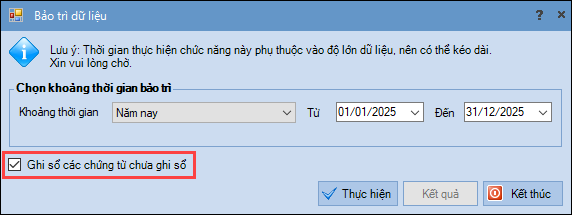Cho phép nhập khẩu dữ liệu từ file excel vào phần mềm.
Vào Tệp, chọn Nhập khẩu dữ liệu từ excel.

Bước 1: Chọn tệp nguồn
– Chọn Loại dữ liệu cần nhập khẩu là Danh mục, Số dư hay Chứng từ.
– Tích chọn loại danh mục/số dư/chứng từ.
– Tích vào Tải tệp mẫu ngầm định để tải file excel mà phần mềm cung cấp sẵn, sau đó nhập dữ liệu vào file này sử dụng để nhập khẩu.
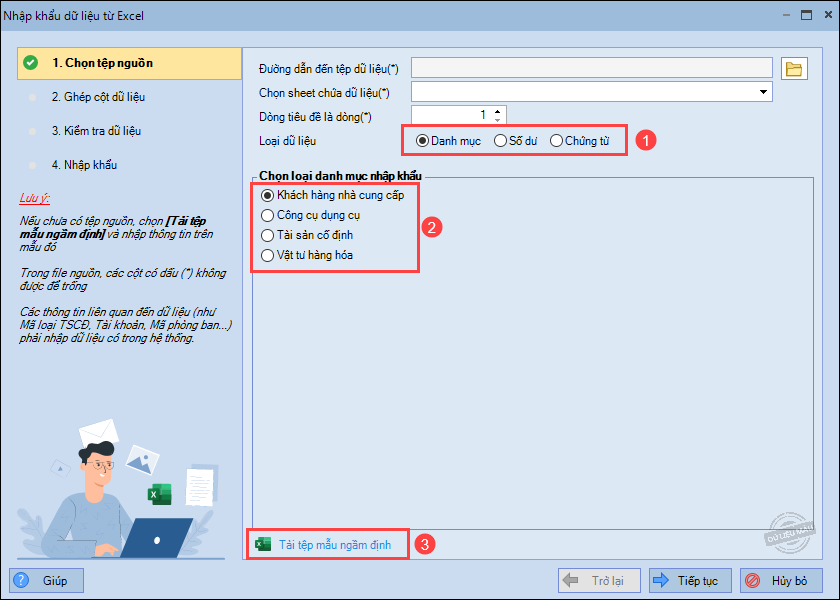
– Nhấn biểu tượng thư mục tại Đường dẫn đến tệp dữ liệu để chọn đường dẫn tới file excel đã điền nhập dữ liệu.
– Chọn sheet chứa dữ liệu trên tệp Excel nhập khẩu.
– Nhấn Tiếp theo để chuyển sang bước 2
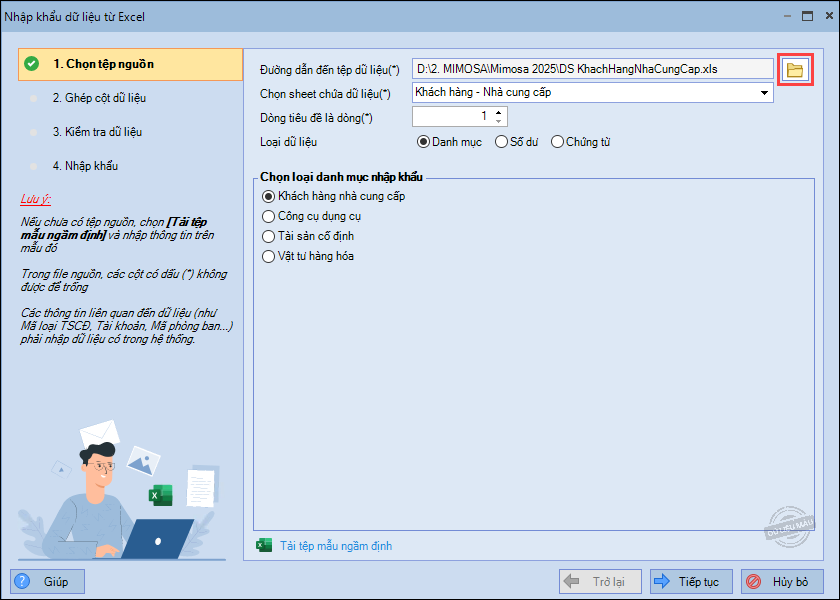
Bước 2: Ghép cột dữ liệu
Lưu ý: Nếu anh/chị sử dụng file mẫu ngầm định của phần mềm để nhập khẩu vào phần mềm thì tại bước này không cần phải thực hiện ghép cột dữ liệu.
- Thực hiện ghép Thông tin dữ liệu phần mềm (tên các cột dữ liệu trên phần mềm) với Thông tin trong tệp excel (tên các cột trên file excel cần nhập khẩu).
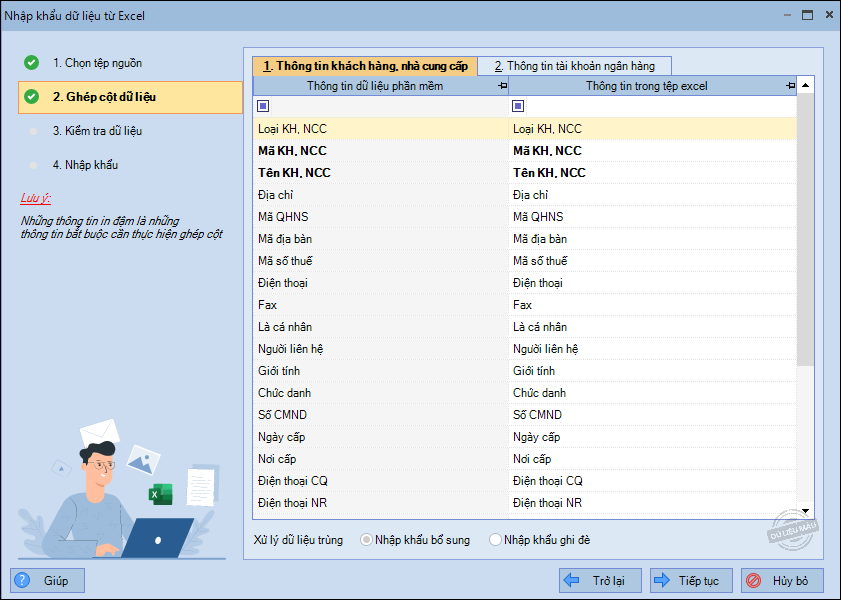
- Nhấn Tiếp tục để chuyển sang bước 3.
Bước 3: Kiểm tra dữ liệu
– Kiểm tra lại các dữ liệu cần nhập khẩu.
- Nếu tại bước này phát hiện dữ liệu bị lỗi, có thể nhấn Sửa tệp dữ liệu để chỉnh sửa dữ liệu ngay trên file excel.
- Sau khi sửa xong dữ liệu, Save và Đóng file excel.
- Chọn Kiểm tra lại dữ liệu để phần mềm kiểm tra lại dữ liệu nhập khẩu sau khi đã được chỉnh sửa.
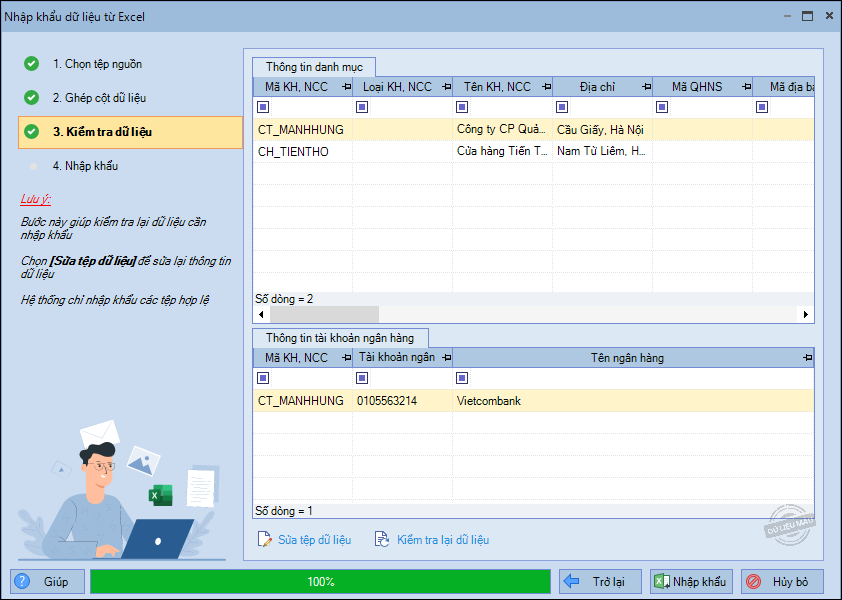
– Nhấn Nhập khẩu.
– Phần mềm hiển thị thông báo. Nhấn Đồng ý để chương trình thực hiện nhập khẩu dữ liệu.
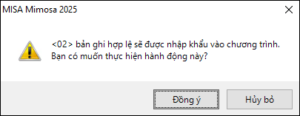
Bước 4: Nhập khẩu
– Phần mềm thông báo kết quả nhập khẩu: Số bản ghi nhập khẩu thành công, số bản ghi nhập khẩu không thành công.
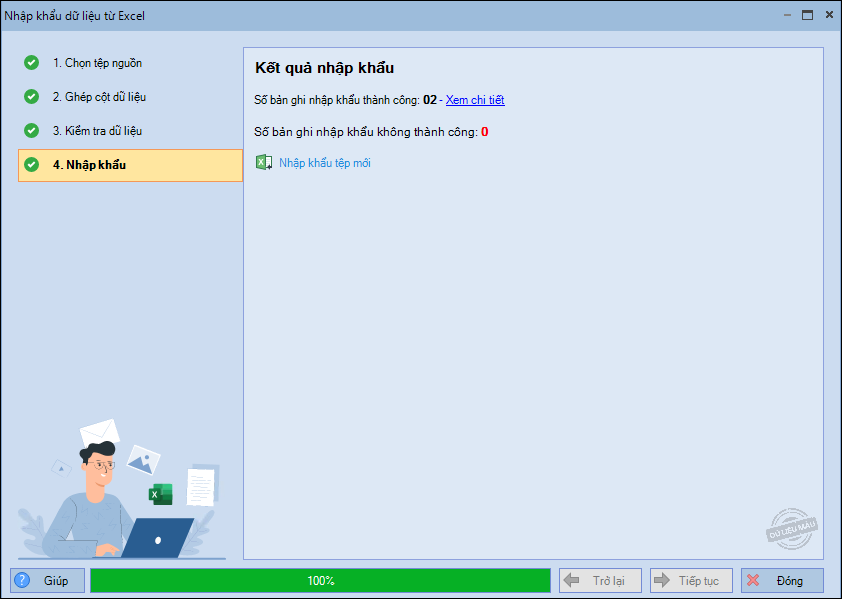
– Nhấn Đóng để kết thúc việc nhập khẩu dữ liệu từ excel.
*Lưu ý:
Sau khi nhập khẩu xong anh/chị cần phải vào Tiện ích\Bảo trì dữ liệu, tích vào Ghi sổ các chứng từ chưa ghi sổ để thực hiện ghi sổ Số dư và Chứng từ đã nhập khẩu.